वर्ष 2020 और कुछ नहीं बल्कि "सर्वनाश" शब्द का वास्तविक समय का चित्रण है। नोवेल कोरोनावायरस ने हमारे महाद्वीप के 185 से अधिक देशों और क्षेत्रों को प्रभावित किया है, और यह कहीं भी रुकने के करीब नहीं है।
कोरोना वायरस के प्रकोप के बीच, हम में से अधिकांश लोग घर से काम कर रहे हैं-बिल्कुल प्रौद्योगिकी और इंटरनेट के लिए धन्यवाद। हमारे साथी साथियों के साथ जुड़ने के लिए, वीडियो कॉन्फ्रेंसिंग टूल एक वरदान के रूप में कार्य करते हैं क्योंकि वे वर्कफ़्लो प्रक्रिया को सुव्यवस्थित करने में मदद करते हैं जिसमें सब कुछ कुशलता से संप्रेषित किया जा सकता है। ज़ूम, स्काइप और Google डुओ जैसे वीडियो कॉलिंग ऐप आसमान छू रहे हैं और चार्ट पर सबसे अधिक ट्रेंडिंग ऐप बन गए हैं।
हमें यकीन है कि आप ऑनलाइन मीटिंग आयोजित करने के लिए वीडियो कॉन्फ्रेंसिंग ऐप्स का भी उपयोग कर रहे होंगे, है ना? ठीक है, हमारे पास एक अच्छा विचार हो सकता है जो आपके वीडियो कॉलिंग सत्र को बेहतर बना सकता है। क्या आप जानते हैं कि आप अपने पुराने (मुश्किल से इस्तेमाल किए गए) डिजिटल कैमरे को अपने पीसी या लैपटॉप के लिए वेबकैम के रूप में इस्तेमाल कर सकते हैं? हाँ यह सही है। लगता है कि अपने डीएसएलआर या डिजिटल कैमरे को अलमारी से निकालने और इसे सर्वोत्तम उपयोग में लाने का समय आ गया है।
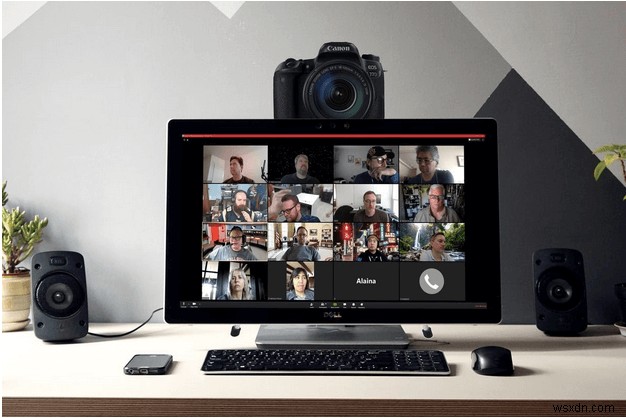
तो, यदि आप एक नए संगरोध कार्य की तलाश में थे, तो आप पहले से ही जानते हैं कि क्या करने की आवश्यकता है, है ना? वीडियो कॉल की बेहतर गुणवत्ता के लिए डिजिटल कैमरे को वेबकैम के रूप में कैसे उपयोग करें, इस पर एक त्वरित मार्गदर्शिका यहां दी गई है।
आइए शुरू करें।
आपको क्या चाहिए?

इससे पहले कि आप अपने डिजिटल कैमरे को वेबकैम के रूप में उपयोग करने की योजना बनाएं, यहां उपकरणों का एक समूह है जिसकी आपको आवश्यकता होगी। कैमरे को एक आदर्श दूरी और ऊंचाई पर रखने के लिए, आपको एक माउंटिंग स्टैंड की आवश्यकता होगी। एक माउंटिंग स्टैंड या एक तिपाई भी आपको शॉट को स्थिर करने में मदद करेगा और कैमरे को एक ही स्थान पर बरकरार रखेगा। इसके अलावा, आपको कैमरे को अपने सिस्टम से जोड़ने के लिए एक एचडीएमआई से यूएसबी केबल की भी आवश्यकता होगी और आपके कैमरे को निरंतर बिजली की आपूर्ति करने के लिए कुछ अतिरिक्त जोड़ी चार्ज की गई बैटरी की भी आवश्यकता होगी। साथ ही, चूंकि अधिकांश डिजिटल कैमरे माइक के साथ नहीं आते हैं, इसलिए सुनिश्चित करें कि आपने बाहरी स्पीकर की व्यवस्था की है ताकि आप बिना किसी बाधा के संवाद कर सकें।
सब तैयार, आगे क्या?
तृतीय-पक्ष सॉफ़्टवेयर
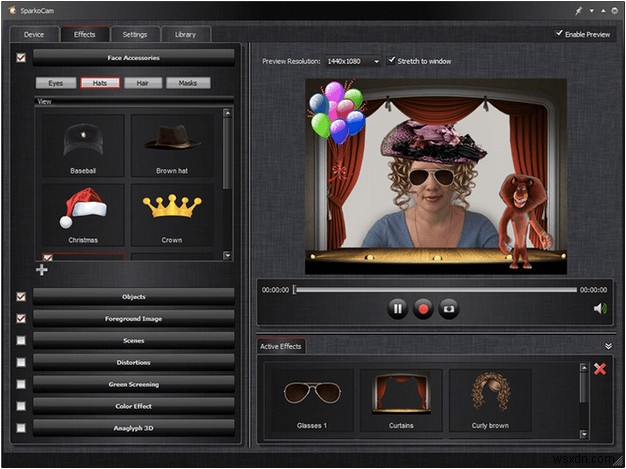
ऑनलाइन उपलब्ध तृतीय-पक्ष सॉफ़्टवेयर का एक समूह जो वेबकैम के रूप में डिजिटल कैमरे का उपयोग करने में आपकी सहायता कर सकता है। अगर आपका कैमरा वेबकैम मोड को सपोर्ट करता है, तो आप कैम को अपने पीसी से कनेक्ट करने के लिए थर्ड पार्टी सॉफ्टवेयर की मदद ले सकते हैं। स्पार्कोकैम एक वर्चुअल कैमरा एप्लिकेशन है जो आपके कैनन या निकोन डीएसएलआर कैमरे को आपके पीसी के लिए वेबकैम के रूप में उपयोग करने के लिए आपका मार्गदर्शन कर सकता है। इस सॉफ्टवेयर की मदद से आप अपने लाइव वीडियो चैट सेशन को और बेहतर बनाने के लिए फिल्टर और इफेक्ट भी जोड़ पाएंगे। अगर थर्ड-पार्टी टूल आपके कैमरे के अनुकूल नहीं है, तो चिंता न करें। वेबकैम के रूप में उपयोग करने के लिए आप अपने कैमरे को कैसे कनेक्ट कर सकते हैं, इसका एक और तरीका यहां दिया गया है।
कनेक्शन कैसे सेट करें

आइए शुरू करें और सीखें कि डिजिटल कैमरा और अपने पीसी के बीच कनेक्शन कैसे सेट करें। यहां कुछ ऐसी चीज़ें दी गई हैं जिनका आपको ध्यान रखने की ज़रूरत है:
- सुनिश्चित करें कि आपका डिजिटल कैमरा पूरी तरह चार्ज बैटरी से लैस है ताकि कम बैटरी के कारण आपका वीडियो कॉलिंग सत्र बाधित न हो। इससे बचने का एक और उपाय है कि आप अपने कैमरे को किसी बिजली के स्रोत से पास के किसी भी चार्जिंग इलेक्ट्रिक पॉइंट या वॉल-सॉकेट से कनेक्ट करें।
- इसके बाद, आपको किसी भी संगत वीडियो केबल (एचडीएमआई या यूएसबी) की आवश्यकता होगी जो आपके कैमरे को आपके पीसी के यूएसबी पोर्ट से जोड़ती है।

- कनेक्शन करने के बाद, वीडियो मोड में अपना कैमरा चालू करें, अधिमानतः आरंभ करने के लिए।
- और अंत में, वह वीडियो कॉलिंग ऐप लॉन्च करें जिसका आप अक्सर उपयोग करते हैं, जैसे स्काइप, टूल्स> विकल्प> वीडियो कैमरा विकल्प पर जाएं, और फिर प्राथमिक स्रोत इनपुट के रूप में अपना "डिजिटल कैमरा" चुनें।
PS यदि आप अपने डिजिटल कैमरे की अंतर्निहित ध्वनि गुणवत्ता से संतुष्ट नहीं हैं, तो आप काम पूरा करने के लिए किसी अन्य माइक्रोफ़ोन का भी उपयोग कर सकते हैं।
यह एक वेब कैमरा के रूप में डिजिटल कैमरा का उपयोग करने के बारे में हमारी त्वरित मार्गदर्शिका को समाप्त करता है। हमें उम्मीद है कि ऊपर बताए गए कदम आपको अपने कैमरे को अपने पीसी से सफलतापूर्वक कनेक्ट करने में मदद करेंगे ताकि इसे वेबकैम के रूप में उपयोग किया जा सके। किसी भी अन्य प्रश्न के लिए, बेझिझक टिप्पणी स्थान पर हिट करें!
